Ferramentas administrativas (o que são e como usá-las)
Ferramentas administrativas é o nome coletivo de várias ferramentas avançadas do Windows usadas principalmente por administradores de sistema.
Está disponível em Windows 10, Windows 8, Windows 7, Windows Vista, Windows XPe sistema operacional Windows Server. Windows 11 chama essas ferramentas de Ferramentas do Windows.
Abaixo está uma lista de programas que você encontrará em Ferramentas Administrativas, completa com resumos, em quais versões do Windows eles aparecem e links para mais detalhes sobre os programas, se houver algum.
Para que são utilizadas as ferramentas administrativas?
Os programas podem ser usados para agendar um teste de seu computador memória, gerenciar aspectos avançados de usuários e grupos, formatar Discos rígidos, configurar o Windows Serviços, altere a forma como o sistema operacional é iniciado e muito, muito mais.
Como acessar ferramentas administrativas
Uma vez que é um Miniaplicativo do painel de controle, pode ser acessado via Painel de controle. Para encontrá-lo, primeiro,
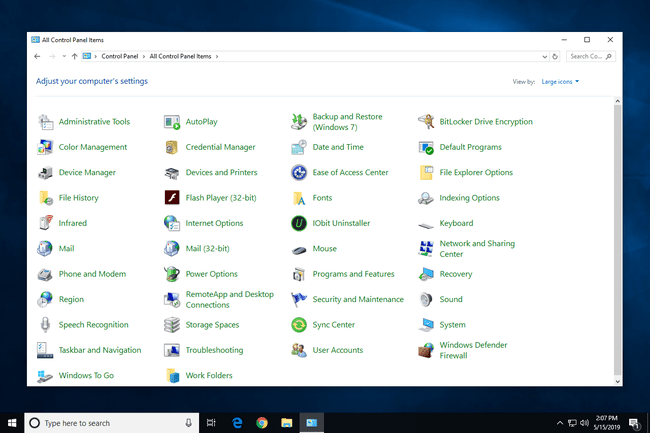
Se você estiver tendo problemas para encontrar o miniaplicativo de Ferramentas Administrativas, altere a exibição do Painel de Controle para algo diferente de Casa ou Categoria, dependendo da sua versão do Windows. Por exemplo, no Windows 10 ou 8, você alteraria a opção "Exibir por" para Ícones grandes ou Ícones pequenos.
As ferramentas disponíveis em Ferramentas Administrativas também podem ser acessadas através da pasta especial GodMode, mas isso só é útil se você já GodMode habilitado.
Como usar ferramentas administrativas
Este conjunto de ferramentas é basicamente uma pasta que contém atalhos para outras partes do Windows onde as ferramentas estão realmente localizadas. Clique duas vezes ou toque duas vezes em um desses atalhos para iniciar a ferramenta.
Em outras palavras, as ferramentas administrativas em si não Faz nada. É apenas um local que armazena atalhos para programas relacionados que estão realmente armazenados no janelas pasta.
A maioria dos programas disponíveis são snap-ins para o Console de Gerenciamento Microsoft (MMC).
Serviços de Componentes
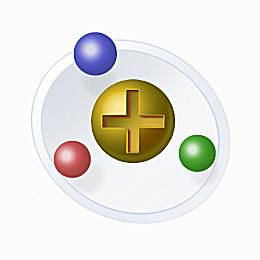
O Component Services é um snap-in do MMC usado para administrar e configurar componentes COM, aplicativos COM + e muito mais.
Ele está incluído nas Ferramentas Administrativas do Windows 10, Windows 8, Windows 7 e Windows XP. Esta ferramenta existe no Windows Vista (execute comexp.msc para iniciá-lo), mas por algum motivo não foi incluído nas Ferramentas Administrativas nessa versão do Windows.
Gestão Informática

O Gerenciamento do Computador é um snap-in do MMC usado como um local central para gerenciar computadores locais ou remotos.
Inclui o Agendador de Tarefas, Visualizador de Eventos, Usuários e Grupos Locais, Gerenciador de Dispositivos, Gerenciamento de Discoe muito mais, tudo em um único local. Isso torna muito fácil gerenciar todos os aspectos importantes de um computador.
Você pode encontrá-lo em Ferramentas Administrativas no Windows 10, Windows 8, Windows 7, Windows Vista e Windows XP.
Desfragmentar e otimizar unidades

Desfragmentar e otimizar unidades abre o Microsoft Drive Optimizer, o desfragmentação ferramenta no Windows.
Ele está incluído nas Ferramentas Administrativas do Windows 10 e Windows 8. O Windows 7, o Windows Vista e o Windows XP têm ferramentas de desfragmentação incluídas, mas não estão disponíveis por meio das Ferramentas Administrativas nessas versões do Windows.
Outras empresas fazem software de desfragmentação que compete com as ferramentas integradas da Microsoft. Veja nosso lista de software de desfragmentação grátis para alguns dos melhores.
Limpeza de disco

A Limpeza de disco abre o Gerenciador de limpeza de espaço em disco, uma ferramenta usada para ganhar espaço livre em disco removendo arquivos desnecessários, como registros de configuração, arquivos temporários, atualização do Windows caches e muito mais.
Faz parte das Ferramentas Administrativas do Windows 10 e Windows 8. Você também pode encontrá-lo no Windows 7, Windows Vista e Windows XP, mas a ferramenta não está disponível nas Ferramentas Administrativas.
Diversas ferramentas "mais limpas" estão disponíveis em outras empresas além da Microsoft, que fazem muito mais do que a Limpeza de Disco. CCleaner é um dos nossos favoritos, mas há outras ferramentas de limpeza de PC grátis por aí, também.
Visualizador de eventos
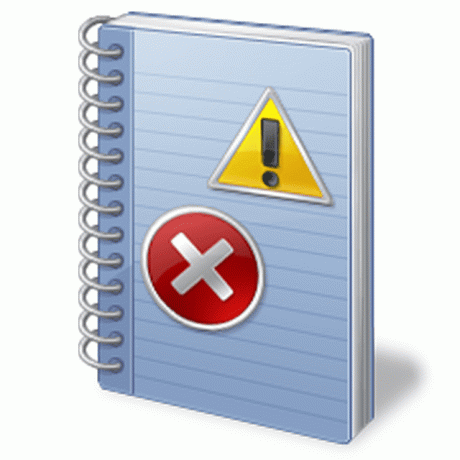
O Visualizador de eventos é um snap-in do MMC usado para visualizar informações sobre certas ações no Windows, chamado eventos.
Às vezes, pode ser usado para identificar um problema que ocorreu no Windows, especialmente quando um problema ocorreu, mas nenhuma mensagem de erro clara foi recebida.
Os eventos são armazenados em logs de eventos. Existem vários logs de eventos do Windows, incluindo aplicativos, segurança, sistema, configuração e eventos encaminhados.
Logs de eventos personalizados e específicos de aplicativos também existem no Visualizador de eventos, registrando eventos que ocorrem com e são específicos de determinados programas.
Isso está incluído nas Ferramentas Administrativas do Windows 10, Windows 8, Windows 7, Windows Vista e Windows XP.
Iniciador iSCSI

O link do iniciador iSCSI em Ferramentas administrativas inicia a ferramenta de configuração do iniciador iSCSI.
Este programa é usado para gerenciar a comunicação entre dispositivos de armazenamento iSCSI em rede.
Como os dispositivos iSCSI são normalmente encontrados em ambientes corporativos ou de grandes negócios, normalmente você vê apenas a ferramenta iSCSI Initiator usada com as versões Server do Windows.
Ele está incluído nas Ferramentas Administrativas do Windows 10, Windows 8, Windows 7 e Windows Vista.
Política de segurança local

A Política de Segurança Local é um snap-in do MMC usado para gerenciar as configurações de segurança da Política de Grupo.
Um exemplo de uso da Política de Segurança Local seria exigir um comprimento mínimo de senha para o usuário senhas, impondo uma idade máxima de senha ou certificando-se de que qualquer nova senha atenda a um certo nível de complexidade.
Praticamente qualquer restrição detalhada que você possa imaginar pode ser definida com a Política de Segurança Local.
A Política de Segurança Local está incluída nas Ferramentas Administrativas do Windows 10, Windows 8, Windows 7, Windows Vista e Windows XP.
Fontes de dados ODBC

ODBC Data Sources (ODBC) abre o ODBC Data Source Administrator, um programa usado para gerenciar ODBC fontes de dados.
As fontes de dados ODBC estão incluídas nas Ferramentas administrativas do Windows 10 e Windows 8.
Se a versão do Windows que você está usando for de 64 bits, você verá duas versões, um link Fontes de dados ODBC (32 bits) e um link Fontes de dados ODBC (64 bits), que são usadas para gerenciar fontes de dados para ambos 32 bits e 64 bits formulários.
O administrador da fonte de dados ODBC pode ser acessado por meio de ferramentas administrativas no Windows 7, Windows Vista e Windows XP, mas o link é nomeado Fontes de dados (ODBC).
Ferramenta de diagnóstico de memória
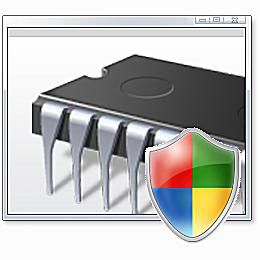
Ferramenta de diagnóstico de memória é o nome do atalho em Ferramentas Administrativas no Windows Vista que inicia Diagnostico de memoria do Windows na próxima reinicialização.
Este utilitário testa a memória do seu computador para identificar defeitos, o que pode exigir que você substitua sua RAM.
Foi renomeado Diagnostico de memoria do Windows em versões posteriores do Windows. Você pode ler mais sobre isso no final desta lista.
Monitor de Desempenho

O Monitor de desempenho é um snap-in do MMC usado para visualizar dados de desempenho do computador em tempo real ou previamente registrados.
Informações avançadas sobre o seu CPU, RAM, disco rígido, e rede são apenas algumas das coisas que você pode visualizar por meio dessa ferramenta.
O Monitor de desempenho está incluído nas Ferramentas Administrativas do Windows 10, Windows 8 e Windows 7.
No Windows Vista, as funções disponíveis fazem parte de Monitor de confiabilidade e desempenho, disponível em Ferramentas Administrativas nessa versão do Windows.
No Windows XP, uma versão mais antiga desta ferramenta, simplesmente chamada atuação, está incluído em Ferramentas Administrativas.
Gestão de impressão

O Gerenciamento de Impressão é um snap-in MMC usado como um local central para gerenciar as configurações locais e de rede da impressora, impressora instalada motoristas, trabalhos de impressão atuais e muito mais.
O gerenciamento básico da impressora ainda é melhor executado a partir de Dispositivos e Impressoras (Windows 10, 8, 7 e Vista) ou Impressoras e aparelhos de fax (Windows XP).
O Gerenciamento de Impressão está incluído nas Ferramentas Administrativas do Windows 10, Windows 8, Windows 7 e Windows Vista.
Unidade de recuperação

Recovery Drive é uma ferramenta utilizada para copiar arquivos do sistema para um dispositivo USB para que, em caso de algum problema, seja possível reparar o Windows ou reinstalar todo o sistema operacional.
Ele está incluído apenas nas Ferramentas Administrativas do Windows 10, mas você pode abri-lo em outro lugar no Windows 8. Versões mais antigas do Windows têm outras opções de recuperação, como o Disco de reparo do sistema no Windows 7.
Editor de registro
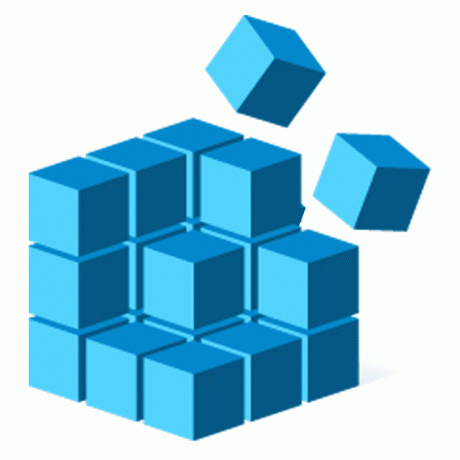
O Editor do Registro é o editor integrado para o Registro do Windows.
Há poucos motivos para o usuário médio de computador acessar essa ferramenta, mas algumas personalizações profundas e solução de problemas ocorrem por meio do Editor do Registro.
O Editor do Registro está disponível nas Ferramentas Administrativas apenas no Windows 10. No entanto, a própria ferramenta está disponível em outras versões do Windows também, através do comando 'regedit'.
Monitor de confiabilidade e desempenho

Monitor de confiabilidade e desempenho é uma ferramenta usada para monitorar estatísticas sobre problemas do sistema e importantes hardware no seu computador.
Faz parte das Ferramentas Administrativas do Windows Vista. No Windows 10, Windows 8 e Windows 7, os recursos de "Desempenho" desta ferramenta tornaram-se Monitor de Desempenho, sobre o qual você pode ler mais no final desta lista.
Os recursos de "Confiabilidade" foram removidos das Ferramentas Administrativas e passaram a fazer parte do miniaplicativo Centro de Ações no Painel de Controle.
Monitor de recursos

Monitor de recursos é uma ferramenta usada para exibir detalhes sobre a CPU atual, memória, disco e atividade de rede que os processos individuais estão utilizando.
Ele está incluído nas Ferramentas Administrativas do Windows 10 e Windows 8. O Monitor de Recursos também está disponível no Windows 7 e no Windows Vista, mas não por meio das Ferramentas Administrativas.
Nessas versões mais antigas do Windows, execute resmonar para abri-lo rapidamente.
Serviços

Serviços é um snap-in do MMC usado para gerenciar os vários serviços do Windows existentes que ajudam o computador a inicializar e continuar funcionando conforme o esperado.
A ferramenta de serviços é mais frequentemente usada para alterar o tipo de inicialização para um serviço específico, que muda quando ou como o serviço é executado. As opções incluem Automático (início atrasado), Automático, Manual, e Desabilitado.
Isso está incluído nas Ferramentas Administrativas do Windows 10, Windows 8, Windows 7, Windows Vista e Windows XP.
Configuração do sistema

O link Configuração do sistema inicia a Configuração do sistema, uma ferramenta usada para ajudar a solucionar alguns tipos de problemas de inicialização do Windows.
Ele está incluído nas Ferramentas Administrativas do Windows 10, Windows 8, Windows 7 e Windows Vista. No Windows 7, a ferramenta pode ser usada para gerenciar os programas que são iniciados quando o Windows é inicializado.
Também está disponível no Windows XP, mas não apenas nas Ferramentas Administrativas. Executar msconfig para começar.
Informação do sistema

O link Informações do sistema abre o programa Informações do sistema, uma ferramenta que exibe dados incrivelmente detalhados sobre o hardware, drivers e a maioria das partes do seu computador.
Ele está incluído nas Ferramentas Administrativas do Windows 10 e Windows 8. A ferramenta de informações do sistema também está incluída no Windows 7, Windows Vista e Windows XP, mas não nas Ferramentas administrativas; executar msinfo32 para iniciá-lo nas versões anteriores do Windows.
Programas de informação do sistema de terceiros também pode ser usado para ver detalhes específicos sobre o seu computador.
Agendador de tarefas

O Agendador de Tarefas é um snap-in MMC usado para agende uma tarefa ou programa para ser executado automaticamente em uma data e hora específicas.
Alguns programas não-Windows podem usar o Agendador de Tarefas para configurar coisas como limpeza de disco ou ferramenta de desfragmentação para serem executados automaticamente.
Ele está incluído nas Ferramentas Administrativas do Windows 10, Windows 8, Windows 7 e Windows Vista. Um programa de agendamento de tarefas, chamado Atividades agendadas, também está incluído no Windows XP, mas não faz parte deste conjunto de ferramentas.
Firewall do Windows com segurança avançada

O Firewall do Windows com Segurança Avançada é um snap-in MMC usado para configuração avançada do software firewall incluído no Windows.
O gerenciamento básico de firewall é melhor executado por meio do miniaplicativo Firewall do Windows no Painel de Controle.
Algumas versões do Windows chamam isso de Firewall do Windows Defender com Segurança Avançada.
Ele está incluído nas Ferramentas Administrativas do Windows 10, Windows 8, Windows 7 e Windows Vista.
O firewall embutido no Windows é habilitado por padrão, mas você sempre pode desabilite-o e usar um programa de terceiros. Existem muitos programas de firewall grátis para escolher.
Diagnostico de memoria do Windows

O link Windows Memory Diagnostic inicia uma ferramenta de agendamento para executar o Windows Memory Diagnostic durante a próxima reinicialização do computador.
Ele testa a memória do seu computador quando o Windows não está em execução, por isso você só pode agendar um teste de memória e não executá-lo imediatamente no Windows.
Isso está incluído nas Ferramentas Administrativas do Windows 10, Windows 8 e Windows 7. Esta ferramenta também está disponível nesta pasta no Windows Vista, mas é conhecida como Ferramenta de diagnóstico de memória.
Existem outros aplicativos de teste de memória livre que você pode usar além do Microsoft, que classificamos e revisamos em nosso lista de programas de teste de memória livre.
ISE do Windows PowerShell

O Windows PowerShell ISE inicia o Windows PowerShell Integrated Scripting Environment (ISE), um ambiente de host gráfico para PowerShell.
PowerShell é um poderoso linha de comando utilitário e linguagem de script que os administradores podem usar para controlar vários aspectos dos sistemas Windows locais e remotos.
O Windows PowerShell ISE está incluído nas Ferramentas Administrativas do Windows 8. Também está disponível no Windows 7 e no Windows Vista, mas não por meio das Ferramentas Administrativas - essas versões do Windows, no entanto, têm um link para uma linha de comando do PowerShell.
Módulos do Windows PowerShell

O link Módulos do Windows PowerShell inicia o Windows PowerShell e executa automaticamente o ImportSystemModules cmdlet.
Os Módulos do Windows PowerShell estão incluídos nas Ferramentas Administrativas do Windows 7. Você também o verá como parte das Ferramentas Administrativas no Windows Vista, mas apenas se o Windows PowerShell 2.0 opcional estiver instalado.
O Windows PowerShell 2.0 pode ser baixado gratuitamente da Microsoft aqui como parte do Windows Management Framework Core.
